[2023 uppdaterad] - Hur man stänger av iTunes-kryptering korrekt
 Uppdaterad av Lisa Ou / 05 januari 2021 09:50
Uppdaterad av Lisa Ou / 05 januari 2021 09:50Jag har en iTunes-säkerhetskopia på iTunes, jag vet inte hur jag vet om min iTunes-säkerhetskopia är krypterad. Om den gjorde det, hur stänger jag av iTunes-kryptering?
iTunes-backupkryptering är en funktion som förhindrar andra att komma åt din information utan behörighet. Naturligtvis kan du också enkelt återställa iPhone-data från iTunes-säkerhetskopia.
Precis som det finns två sidor i ett mynt, ibland, iTunes-backupkryptering kan vara ett problem för användare om de inte vet hur de ska kryptera säkerhetskopieringsfiler.
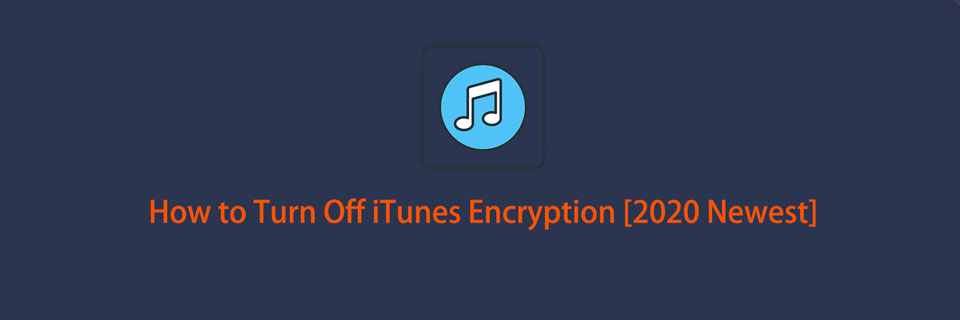
Fortsätt röra på er...

Guide Lista
1. Är iTunes Backup krypterat?
Först och främst kan du kontrollera om iTunes-backup har krypterats genom om Kryptera alternativet för säkerhetskopiering har ett låsmärke eller inte. Om det gjorde det har iTunes-säkerhetskopian redan krypterats.

Klicka på Windows iTunes eller Mac med Mojave 10.14 eller tidigare på iTunes-gränssnittet Redigera > Företräde > enheter.
Klicka på på Mac med macOS Catalina 10.15 Finder > Allmänt > Hantera säkerhetskopior.
Med FoneLab för iOS kommer du att återställa förlorade / borttagna iPhone-data inklusive foton, kontakter, videor, filer, WhatsApp, Kik, Snapchat, WeChat och mer data från din iCloud- eller iTunes-säkerhetskopia eller enhet.
- Återställ foton, videor, kontakter, WhatsApp och mer data med lätthet.
- Förhandsgranska data innan återställning.
- iPhone, iPad och iPod touch är tillgängliga.
2. Stäng av iTunes Backup Encryption
För att stänga av kryptering av iTunes bör du följa anvisningarna i del 1 för att hitta din iTunes-säkerhetskopia och sedan avmarkera krypteringen av krypteringen i iTunes eller Finder. Du blir ombedd att ange iTunes-säkerhetskopian efter det.
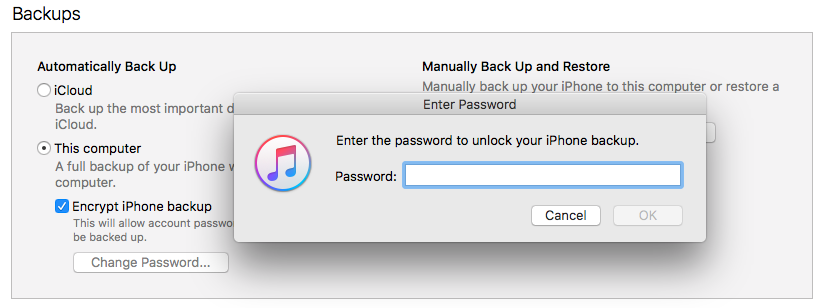
Vad händer om du inte kommer ihåg iTunes-krypteringslösenordet?
3. Vad du ska göra om du har glömt lösenord för iTunes Backup Encryption
Kontrollera iTunes Backup Password på Mac-nyckelring
Om du har markerat rutan innan Kom ihåg det här lösenordet i min nyckelring när du ställer in lösenord för iTunes-säkerhetskopiering, kan du följa handledning nedan för att hitta det på Mac.

steg 1Klicka Ansökan > Bekvämligheter > nyckelring, Välj Alla objekt från vänster panel.
steg 2Sök iPhone i den övre högra rutan och hitta iPhone Backup.
steg 3Dubbelklicka för att öppna den om du får den, klicka Visa Lösenord längst ner för att kontrollera lösenordet.
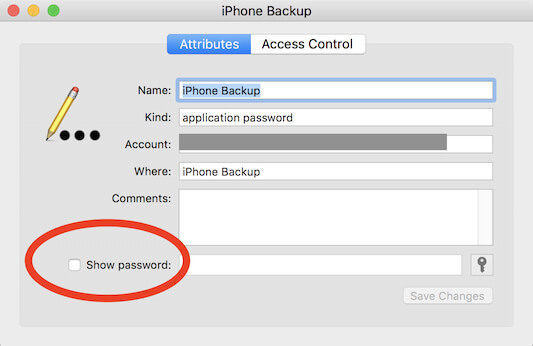
Om du inte har en nyckelring på Mac kan återställning av iPhone hjälpa dig att lösa problemet istället.
Ändra iTunes Backup Password
Om du har en enhet med iOS 10 eller tidigare kan du inte återställa lösenordet. Om du använder iOS 11 och senare versioner kan du kontrollera nedanstående demonstration för att ändra iTunes-lösenord.
steg 1Återställ iPhone dig genom Inställningar > Allmänt > Återställa.
steg 2Välja Återställ alla inställningar och ange ditt iPhone-lösenord. Detta steg tar inte bort din enhetsdata men alla inställningar som bakgrund, ljusstyrka, iTunes-krypteringslösenord och andra.
steg 3Anslut iPhone till iTunes med USB-kabel och ange ett nytt lösenord istället.
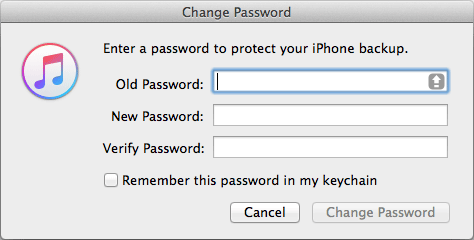
Det handlar bara om iTunes-lösenord för säkerhetskopiering. Om du har fler frågor eller råd om det, vänligen lämna kommentarer nedan.
Med FoneLab för iOS kommer du att återställa förlorade / borttagna iPhone-data inklusive foton, kontakter, videor, filer, WhatsApp, Kik, Snapchat, WeChat och mer data från din iCloud- eller iTunes-säkerhetskopia eller enhet.
- Återställ foton, videor, kontakter, WhatsApp och mer data med lätthet.
- Förhandsgranska data innan återställning.
- iPhone, iPad och iPod touch är tillgängliga.
